كيفية تنزيل جميع الصور والفيديوهات من حسابك في جوجل
حساب جوجل الذي يتم انشاءه عبر خدمة البريد الالكتروني جيميل التابعة لجوجل ، اصبح يرتبط مع العديد من الخدمات والمنتجات التابعة لشركة جوجل ومن بينها جوجل صور ، من المعروف ان أجهزة الاندرويد يجب ان ترتبط تلقائياً مع حساب جوجل وكذلك يتم تحميل الصور ومقاطع الفيديو والوسائط الأخرى الي سحابة التخزين في تطبيق جوجل للصور ، وبالتالي يمكنك تنزيل هذه الصور علي اي جهاز اخر تمتلكه ، كذلك اجهزة الايفون تقوم بحفظ الصور تلقائياً في حساب جوجل المرتبط .
كيفية تنزيل جميع الصور والفيديوهات من حسابك في جوجل
قد يكون لديك أسباب مختلفة لرغبتك في تنزيل الوسائط الخاصة بك من جوجل . ربما ترغب في نقل النسخة الاحتياطية السحابية إلى خدمة نسخ احتياطي أخرى ، أو استعادة نسخة على أجهزتك حتى تتمكن من الوصول إلى الصور أو مقاطع الفيديو علي جهاز الكمبيوتر الخاص بك او جهاز اخر بخلاف هاتفك الاندرويد ، أو ترغب في إغلاق حساب جوجل نهائياً الخاص بك والتأكد من تنزيل كل شيء مهم قبل القيام بذلك.
كيفية تنزيل جميع الوسائط والصور من حسابك في جوجل
عملية تنزيل الوسائط والصور من حسابك في جوجل مباشرة وسريعة ، بشرط أن تعرف من أين تبدأ. أول شيء عليك القيام به هو فتح موقع صور جوجل وتسجيل الدخول إلى حسابك وهو ايميل الجيميل الخاص بك المرتبط مع هاتفك سواء كان اندرويد او ايفون . يمكنك القيام بذلك على هاتفك المحمول أو على جهاز الكمبيوتر او اللاب توب .
بمجرد القيام بذلك ، حدد رمز الترس في الزاوية اليمنى العليا من الشاشة لفتح الإعدادات. يمكنك أيضًا تحميل https://photos.google.com/settings مباشرةً إذا كنت تفضل ذلك.
مرر لأسفل حتى تجد خيار "تصدير بياناتك" Export your data . انقر فوق السهم الموجود بجانبه لتوسيع القسم ؛ يجب إدراج خيار واحد "الاحتفاظ بنسخة احتياطية " Backup an archive of your data هناك انقر عليه.
قم بتنشيط ارتباط النسخ الاحتياطي لبدء العملية. تفتح صور جوجل تطبيق Takeout من جوجل ، وهو أداة تصدير البيانات من جوجل سيظهر لديك خيار صور وفيديوهات جوجل محددة بشكل تلقائي انقر علي زر الخطوة التالية للمتابعة .
الان ، يمكنك تحديد طريقة التسليم والتكرار والتفضيلات وتحديد نوع الملف المراد حفظه مثل ملف مضغوط لصورك وفيديوهاتك .
طريقة التسليم : الافتراضية يرسل رابط التنزيل إلى حساب البريد الإلكتروني. تتضمن الخيارات الأخرى إضافة التصدير إلى الخدمات السحابية جوجل درايف Google Drive أو دروبوكس Dropbox أو ون درايف OneDrive أو Box.
التكرار: قم بإنشاء عملية تصدير واحدة ، أو قم بتصدير البيانات كل شهرين لمدة عام.
نوع الملف وحجمه: نوع الملف الافتراضي للأرشيف هو zip ، وسيتم تقسيم الملفات الأكبر حجمًا 2 جيجا بايت تلقائيًا.
انقر علي زر "إنشاء عملية تصدير" بمجرد الانتهاء من الإعدادات في صفحة التكوين. يبدأ التصدير بمجرد تنشيط زر "إنشاء تصدير".
تكشف جوجل أن النسخ الاحتياطية قد تستغرق ساعات أو حتى أيام حتى تكتمل. يعتمد وقت المعالجة على عدد الصور ومقاطع الفيديو المخزنة باستخدام صور جوجل . يمكنك إغلاق علامة التبويب في هذه المرحلة. إذا كنت قد حددت خيار الإعلام بالبريد الإلكتروني ، فستتلقى رسالة بريد إلكتروني في النهاية تتضمن رابط للتنزيل.
يمكنك استخدام الروابط المتوفرة لتنزيل الصور على نظامك في الرسالة الواردة علي ايميلك مثل الصورة التالية .
روابط التنزيل صالحة لمدة أسبوع قبل أن تنتهي صلاحيتها. كل ما تبقى للقيام به بعد ذلك ، هو استخراج الملفات المضغوطة بعد تنزيلها على جهازك ، نتمني ان يكون الشرح مفيد ، الي اللقاء ان شاء الله .
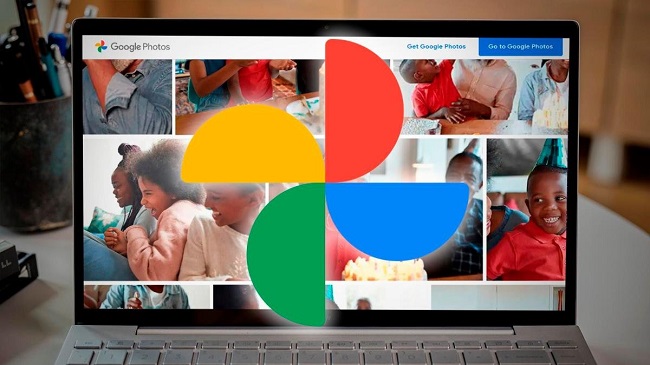




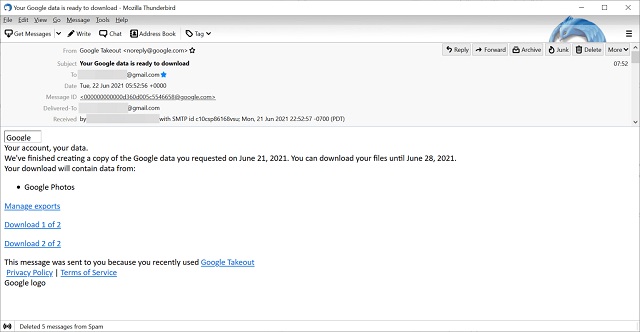











ليست هناك تعليقات:
يمكنك إضافة الملاحظات او الإستفسار عن محتوي المشاركة او اضافة معلومة جديدة لم يتم التطرق اليها ، يمنع اضافة اية روابط علي سبيل الدعاية